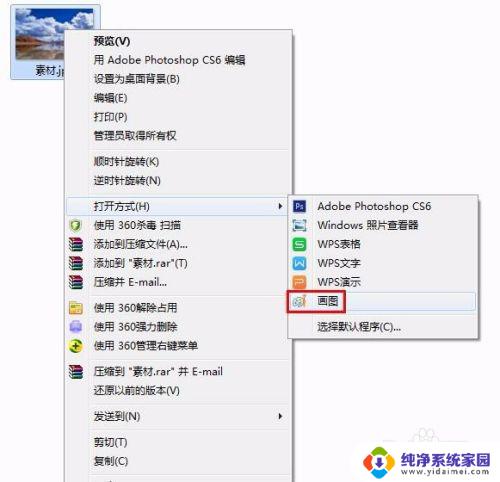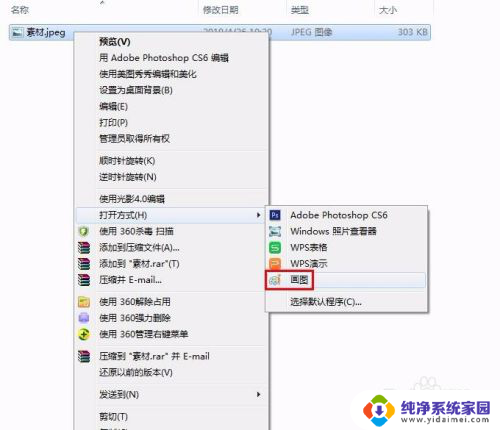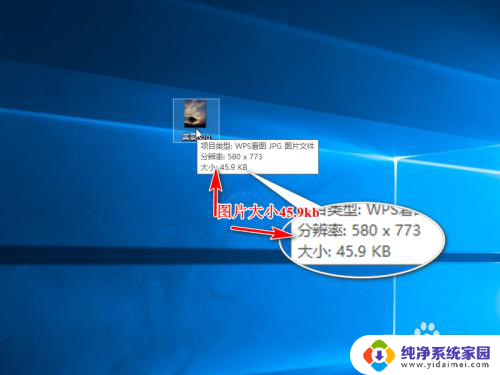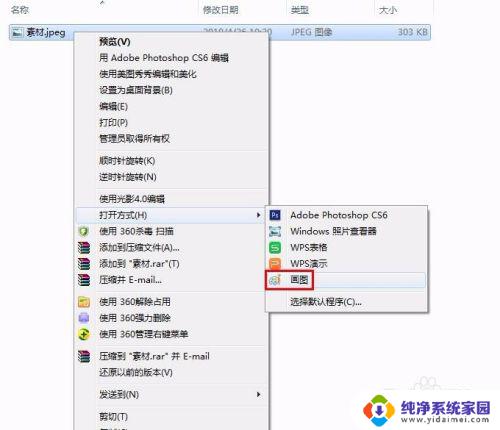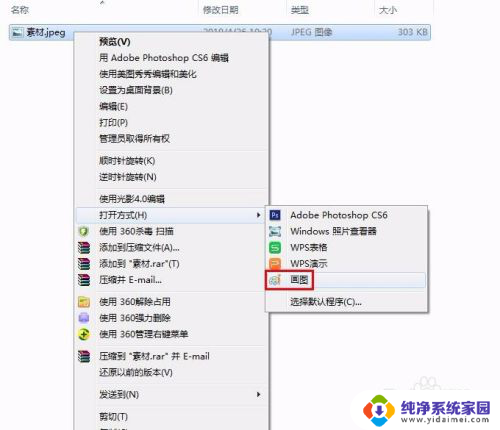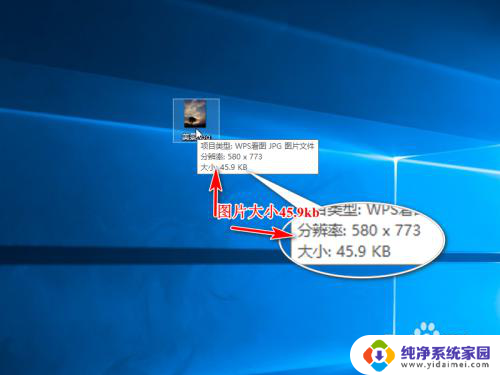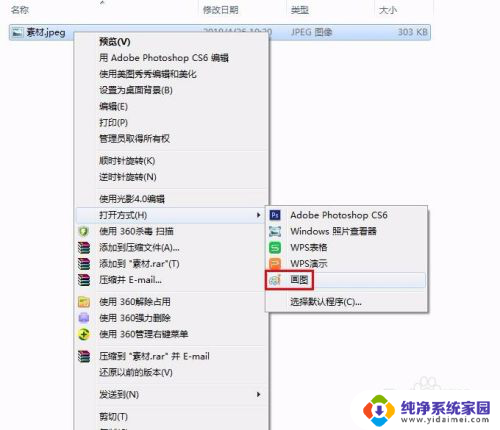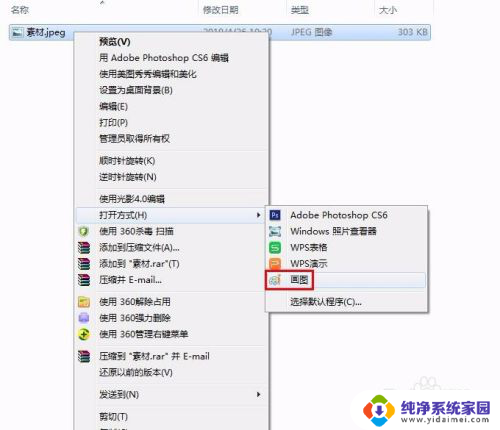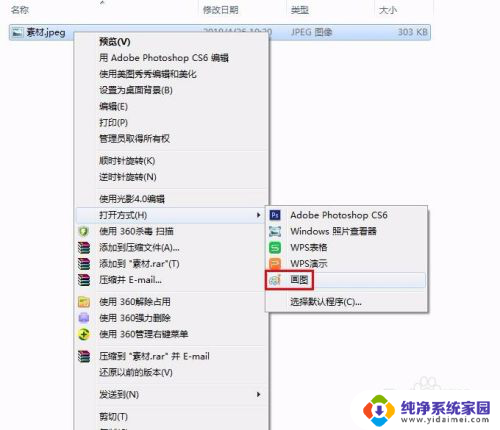电脑画图怎么修改图片大小kb 用哪种画图工具能够改变图片大小kb
电脑画图怎么修改图片大小kb,如今随着科技的不断进步和人们对美的追求,我们常常会遇到需要修改图片大小的情况,无论是为了节省存储空间,还是为了适应不同的网络上传要求,改变图片的大小以控制文件大小成为一项重要的技能。而在电脑上,我们可以通过各种画图工具来实现这一目标。无论是Photoshop、Paint还是在线编辑工具,它们都提供了修改图片大小的功能,使我们能够便捷地调整图片的尺寸和文件大小,满足我们的需求。究竟应该选择哪种画图工具来修改图片大小,以及如何通过它们来改变图片的大小KB呢?让我们一起来探索吧!
具体方法:
1.第一步:选中需要改变大小的图片,单击鼠标右键,打开方式中选择“画图”。
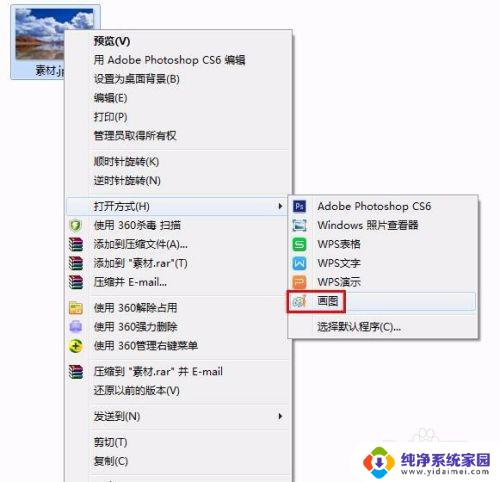
2.第二步:如下图所示,红色线框标记的是图片的当前大小。
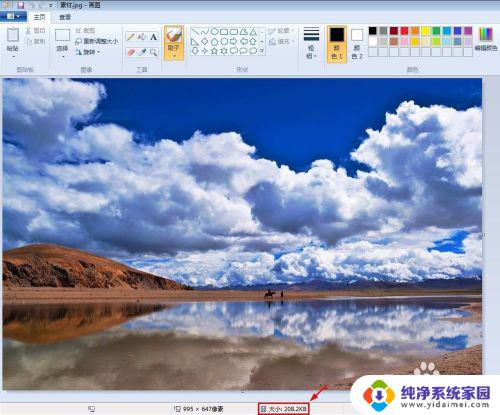
3.第三步:单击工具栏中的“重新调整大小”按钮。
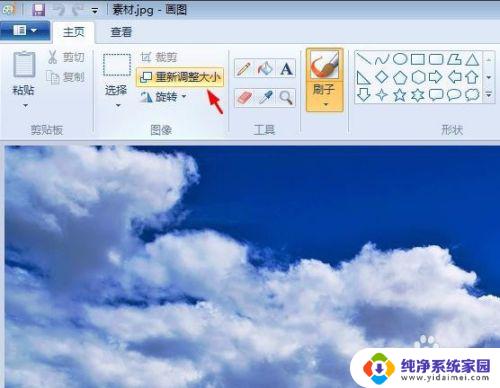
4.第四步:在弹出的“调整大小和扭曲”对话框中,有两种调整大小的方式。百分比和像素,我们这里先选择“百分比”,输入要设置的比例,单击“确定”按钮。
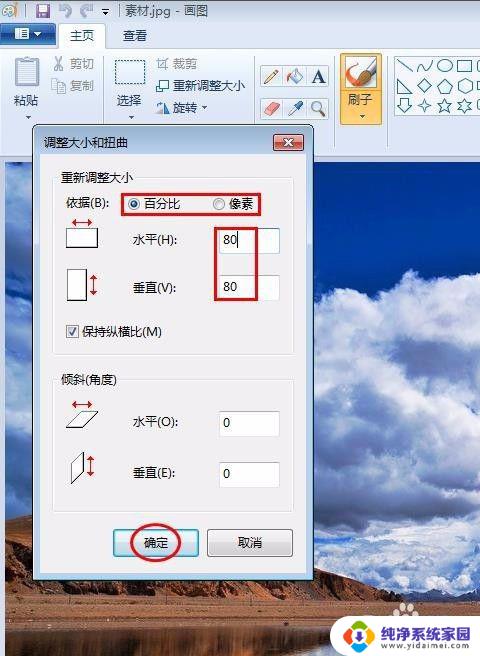
5.第五步:单击左上角“保存”按钮,图片kb缩小。
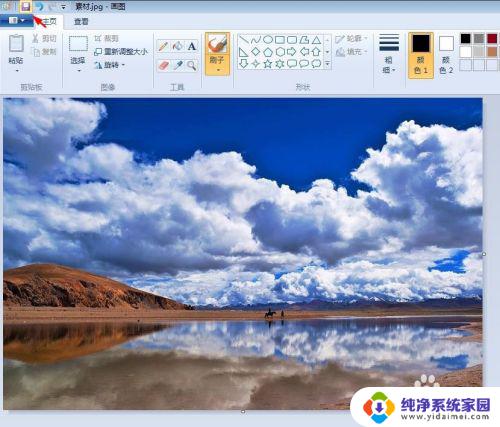
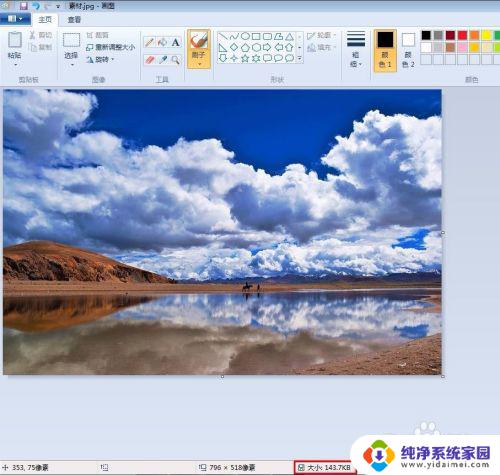
以上就是电脑画图如何修改图片大小的全部内容,如果你遇到了这种问题,不妨按照本文提供的方法进行解决,希望这篇文章能够对你有所帮助。